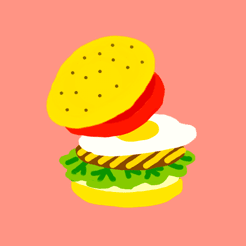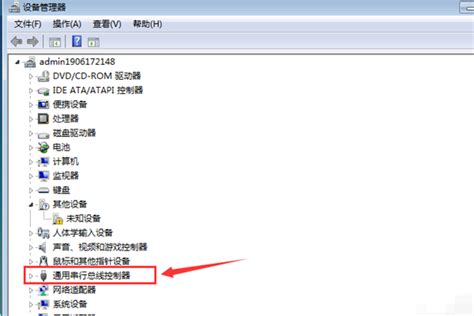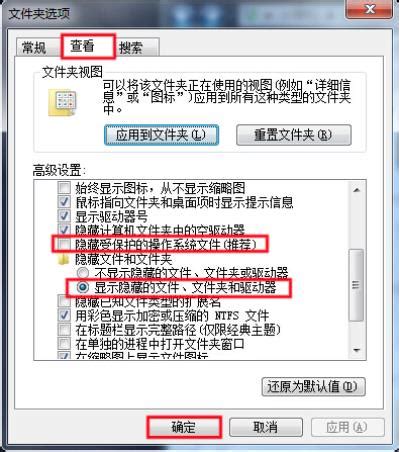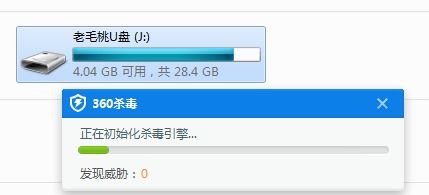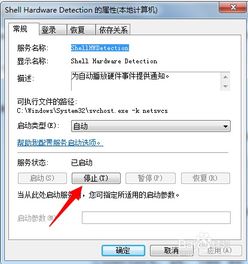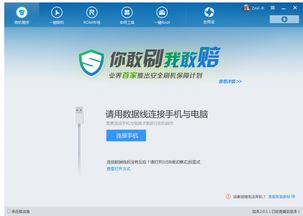U盘插入无反应?快速解决“请将磁盘插入驱动器”的烦恼!
插入U盘提示请将磁盘插入驱动器怎么办

在日常生活中,我们经常会使用U盘来存储和传输数据。然而,有时候当我们将U盘插入电脑时,却会遇到一个令人困扰的问题——系统提示“请将磁盘插入驱动器”。面对这种情况,很多人可能会感到手足无措,不知道该如何解决。本文将为大家详细介绍几种解决这一问题的有效方法,希望能帮助到遇到类似困扰的朋友们。

一、检查U盘和USB接口
当遇到“请将磁盘插入驱动器”的提示时,首先要做的是检查U盘本身以及电脑的USB接口。

1. 观察U盘外观:检查U盘是否有明显的物理损坏,如外壳破裂、接口变形等。
2. 尝试其他USB接口:将U盘插入电脑的其他USB接口,看看是否能够正常识别。有时候,某个USB接口可能因为故障而无法识别U盘。
3. 检查USB接口供电:对于一些功耗较大的U盘,如果USB接口供电不足,也可能导致无法识别。可以尝试将U盘插入到电脑后面板的USB接口,这些接口通常供电更稳定。
二、使用设备管理器更新驱动程序
如果U盘和USB接口都没有问题,那么可能是驱动程序的问题。我们可以通过设备管理器来更新U盘的驱动程序。
1. 打开设备管理器:右键点击“此电脑”或“我的电脑”,选择“管理”,然后在左侧找到并点击“设备管理器”。
2. 找到U盘设备:在设备管理器中,找到“通用串行总线控制器”或“磁盘驱动器”选项,展开后找到与U盘相关的设备。
3. 更新驱动程序:右键点击该设备,选择“更新驱动程序软件”。然后按照提示操作,可以选择自动搜索更新的驱动程序软件,或者手动指定驱动程序文件的位置。
三、使用磁盘管理工具修复U盘
如果更新驱动程序后仍然无法解决问题,我们可以使用Windows自带的磁盘管理工具来修复U盘。
1. 打开磁盘管理工具:右键点击“此电脑”或“我的电脑”,选择“管理”,然后在左侧找到并点击“磁盘管理”。
2. 找到U盘磁盘:在磁盘管理界面中,找到与U盘对应的磁盘(通常会显示一个未分配的磁盘空间)。
3. 重新分配磁盘号:右键点击该磁盘,选择“更改驱动器号和路径”。然后按照提示操作,为U盘分配一个新的驱动器号。
4. 格式化U盘:如果以上步骤仍然无法解决问题,可以尝试格式化U盘。但请注意,格式化会删除U盘上的所有数据,因此在进行此操作前,务必备份重要数据。右键点击U盘磁盘,选择“格式化”,然后按照提示操作即可。
四、检查U盘是否存在坏道
U盘存在坏道也可能导致无法被正常识别。我们可以使用专业的U盘检测工具来检查U盘是否存在坏道。
1. 下载并安装U盘检测工具:在网上搜索并下载一款可靠的U盘检测工具,如ChipGenius、MyDiskTest等。
2. 运行检测工具:将U盘插入电脑,运行检测工具,选择对应的U盘设备,然后点击“开始检测”或“开始扫描”。
3. 查看检测结果:等待检测完成后,查看检测结果。如果检测结果显示U盘存在坏道,那么可能需要更换U盘了。
五、尝试使用第三方工具进行修复
除了Windows自带的磁盘管理工具外,我们还可以尝试使用第三方工具来修复U盘。
1. 下载并安装第三方修复工具:在网上搜索并下载一款可靠的U盘修复工具,如DiskGenius、EaseUS Partition Master等。
2. 运行修复工具:将U盘插入电脑,运行修复工具,选择对应的U盘设备。
3. 进行修复操作:根据工具的提示,选择相应的修复选项进行操作。不同的工具可能有不同的操作界面和修复选项,因此在进行此操作时,务必仔细阅读工具的说明文档。
六、检查系统设置和注册表
有时候,系统设置或注册表的问题也可能导致U盘无法被正常识别。我们可以尝试检查并修改相关设置或注册表项来解决这个问题。
1. 检查自动播放设置:打开“控制面板”,选择“自动播放”,确保对于U盘等可移动存储设备的自动播放设置是开启的。
2. 检查注册表项:使用注册表编辑器(regedit)打开注册表,检查与U盘相关的注册表项是否存在异常。这需要一定的计算机知识,如果不熟悉注册表操作,建议谨慎进行。
七、更换U盘或电脑
如果以上所有方法都无法解决问题,那么可能是U盘本身存在严重的硬件故障,或者电脑的USB接口存在无法修复的问题。在这种情况下,更换一个新的U盘或电脑可能是最直接有效的解决方法。
八、预防措施
为了避免类似问题的发生,我们在日常使用中可以采取一些预防措施:
1. 定期备份数据:定期将U盘上的重要数据备份到其他存储设备上,以防数据丢失。
2. 避免频繁插拔:尽量减少U盘的频繁插拔操作,以延长U盘的使用寿命。
3. 注意使用环境:在使用U盘时,注意避免在潮湿、高温或强磁场等恶劣环境下使用。
4. 及时升级驱动程序:定期检查和升级电脑的驱动程序,以确保设备的正常运行。
总之,当遇到“请将磁盘插入驱动器”的提示时,我们不必过于慌张。只要按照上述方法逐一排查和解决问题,相信很快就能恢复U盘的正常使用。希望本文能对大家有所帮助!
- 上一篇: 梦三国孙坚出装攻略怎么制定?
- 下一篇: 高效策略:如何有效减轻工作压力
-
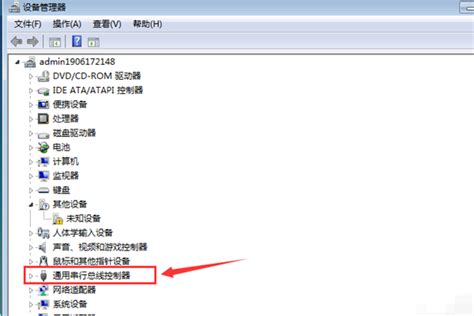 设备现黄色叹号,U盘及USB硬盘无响应资讯攻略11-20
设备现黄色叹号,U盘及USB硬盘无响应资讯攻略11-20 -
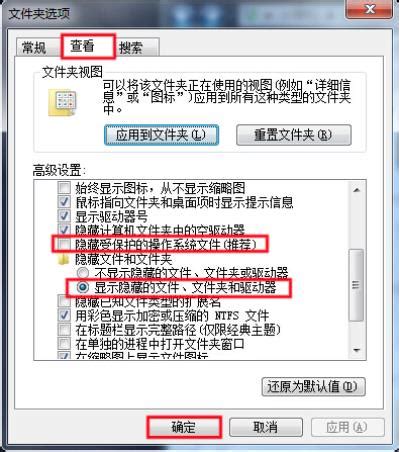 U盘感染病毒后的应对措施资讯攻略12-06
U盘感染病毒后的应对措施资讯攻略12-06 -
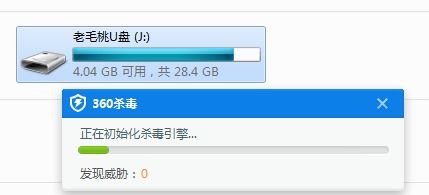 U盘中毒?别急,这里有高效解决方案!资讯攻略12-08
U盘中毒?别急,这里有高效解决方案!资讯攻略12-08 -
 【解决烦恼】苹果6S/iPhone6S连接电脑无反应?这里有招让你轻松搞定!资讯攻略10-25
【解决烦恼】苹果6S/iPhone6S连接电脑无反应?这里有招让你轻松搞定!资讯攻略10-25 -
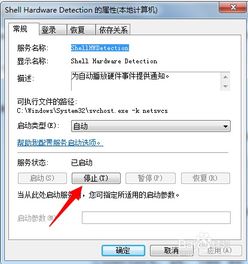 Win7系统关闭U盘自动播放功能的步骤资讯攻略11-13
Win7系统关闭U盘自动播放功能的步骤资讯攻略11-13 -
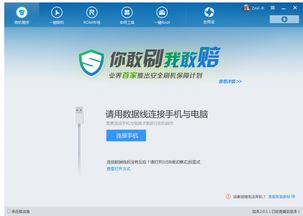 手机连接电脑无反应?快速解决技巧来了!资讯攻略12-03
手机连接电脑无反应?快速解决技巧来了!资讯攻略12-03